操作场景
通过云点播控制台,您可以为视频添加字幕。本文将为您介绍如何添加字幕。
注意:
视频制作目前处于公测阶段,暂不收取费用。
使用视频制作产生的其他费用(例如存储、转码、视频加速)按照云点播计费项正常计费。
操作步骤
1. 登录 云点播控制台,单击左侧导航栏应用管理,进入应用列表页。
2. 找到需要处理媒体文件的应用,单击应用名称进入应用管理页。默认进入左侧导航栏的媒资管理 > 音视频管理。
3. 勾选一个或多个视频文件,单击视频列表上方更多批量操作 > 视频制作,进入“视频编辑”页面。
4. 单击上方列表的字幕,出现“字幕编辑”弹窗。
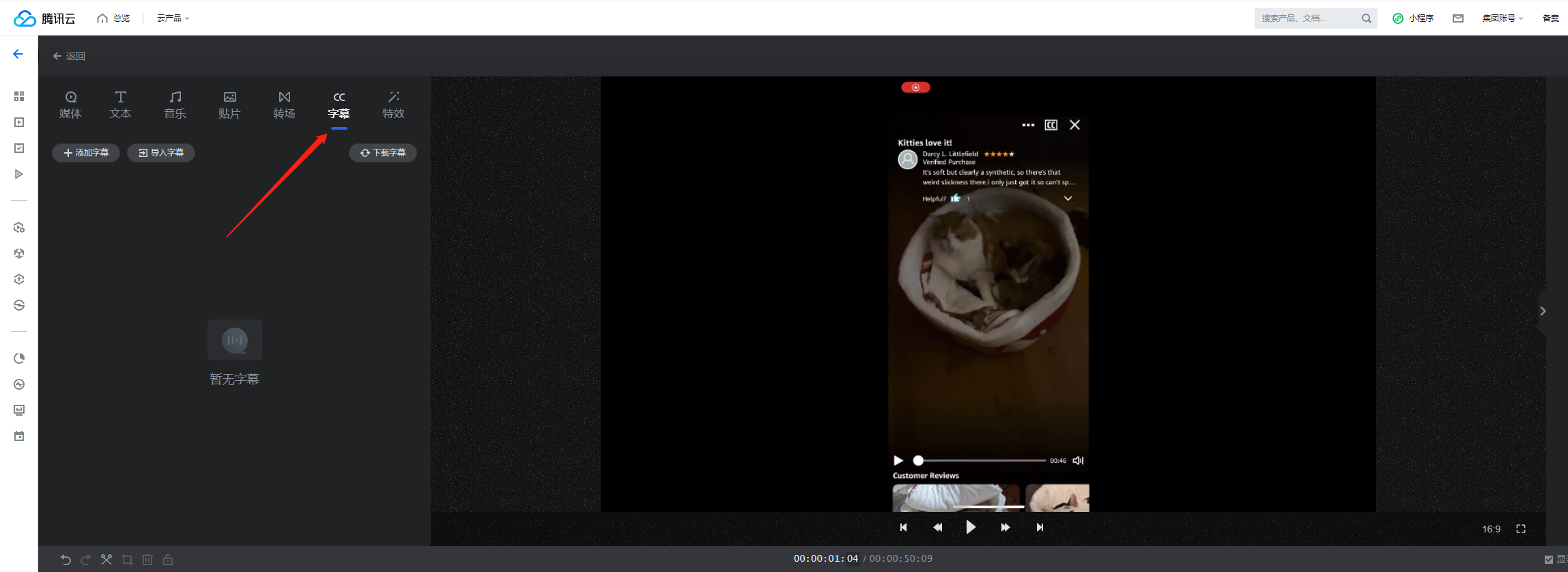
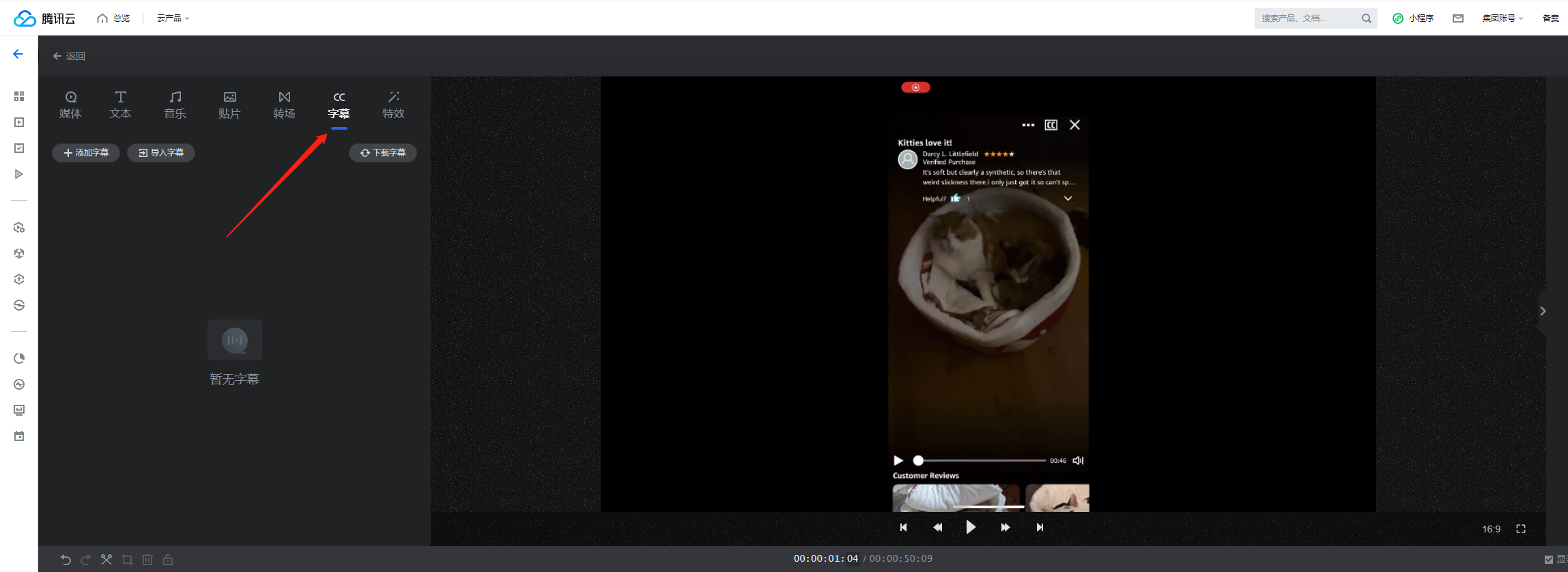
5. 单击左上角的添加新字幕,输入字幕内容,即可为视频添加新字幕。
6. 单击右上角的样式,对字幕样式进行设置:
在“预设编辑”栏下选择预设系统样式。
单击“字体”下拉框,设置字幕字体。
单击“大小”下拉框,设置字幕大小。
单击“颜色”栏下的图标,对字体颜色、文字描边、字体底色及背景颜色进行设置。
单击“对齐”栏下的图标,设置字幕的对齐方式。
调节“垂直距离”,垂直距离为0%时,字幕靠近视频底部;垂直距离为100%时,字幕靠近视频顶部。
单击返回,完成设置。

